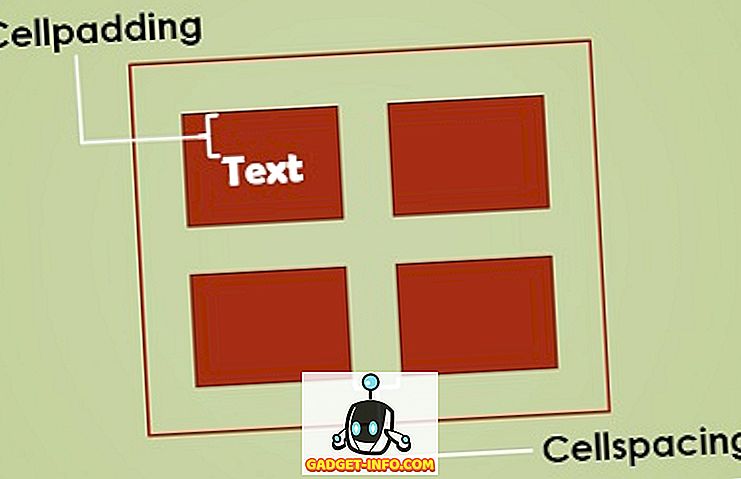Se ti interessa anche un po 'della tua sicurezza online, idealmente, dovresti abilitare l'autenticazione a due fattori su tutti i tuoi account. Tuttavia, sebbene questa pratica sia utile per la sicurezza, rende la registrazione dei tuoi account un po 'macchinosa. Aspettare un codice e quindi inserirlo manualmente non è naturale. Tuttavia, se l'inconveniente è l'unica cosa che ti impedisce di accedere a questa funzione di sicurezza, c'è una soluzione molto ingegnosa per te, ovvero se utilizzi Google come account principale. Nel 2016, Google ha lanciato la sua funzione Prompt di Google che ha reso molto facile l'utilizzo dell'autorizzazione a due fattori, tuttavia, ha mantenuto gli SMS e le chiamate come opzioni predefinite. Ma oggi Google ha attivato la funzione Prompt di Google come opzione di autenticazione a due fattori predefinita. Quindi, se sei interessato alla sicurezza, ecco come puoi impostare e utilizzare Google Prompt per l'autenticazione a due fattori:
Utilizza Google Prompt per l'autenticazione a due fattori
Google rende molto facile l'uso dell'autenticazione a due fattori. Questo è davvero buono perché ora si ottiene la sicurezza dell'autenticazione a due fattori senza il fastidio che ne deriva. Ma, prima di poter utilizzare questa funzione, dovremo prima impostarla, quindi, vediamo come farlo, giusto?
Impostazione del prompt di Google per l'autenticazione a due fattori
1. In primo luogo, avviare un browser sul desktop / laptop e quindi accedere al proprio account Google. Ora fai clic sul seguente link per accedere alle impostazioni dell'account.
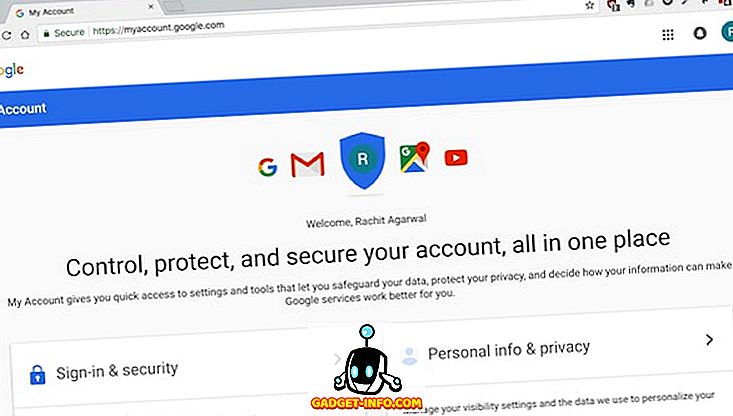
2. Ora, sotto "Accesso e sicurezza", fai clic sul link che dice "Accesso a Google" .
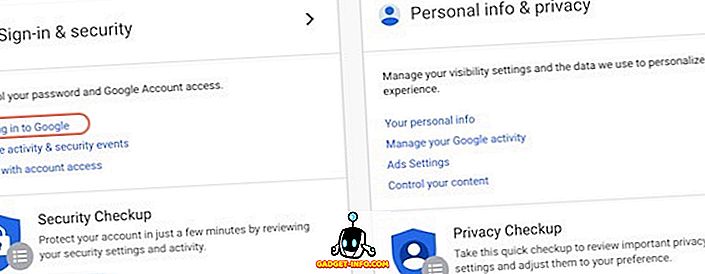
3. Qui sotto il "Metodo di accesso e password" troverai l' impostazione "Verifica in 2 passaggi" . Innanzitutto, fai clic su di esso e quindi sul pulsante "Inizia" nella pagina successiva.
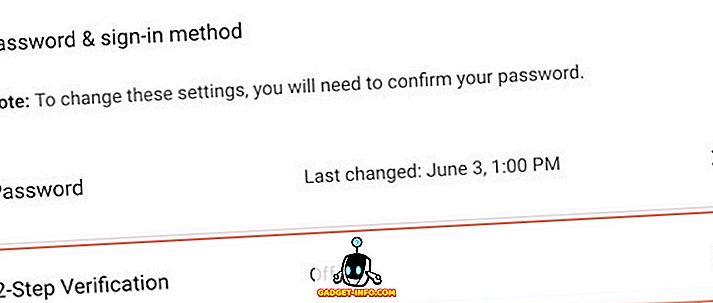
4. Dopo aver fatto clic sul pulsante Inizia, ti verrà chiesto di accedere di nuovo per motivi di sicurezza. Una volta effettuato il login, vedrai il tuo dispositivo mobile (Android / iOS) sullo schermo. Fai clic sul pulsante "PROVA ORA" . Ora Google invierà un messaggio sul dispositivo, sbloccherai il dispositivo e tocca "Sì".
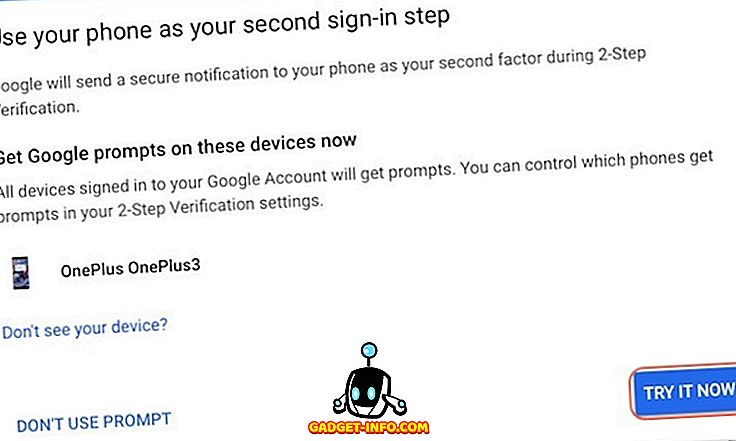
5. L'ultimo passaggio consiste nell'aggiungere un metodo di autenticazione a due fattori di backup nel caso in cui il metodo Prompt di Google non riesca. Se hai già un numero collegato al tuo account Google, puoi scegliere l'opzione SMS o Chiama. In caso contrario, dovrai collegare il tuo numero di telefono o puoi scegliere altri metodi forniti da Google.
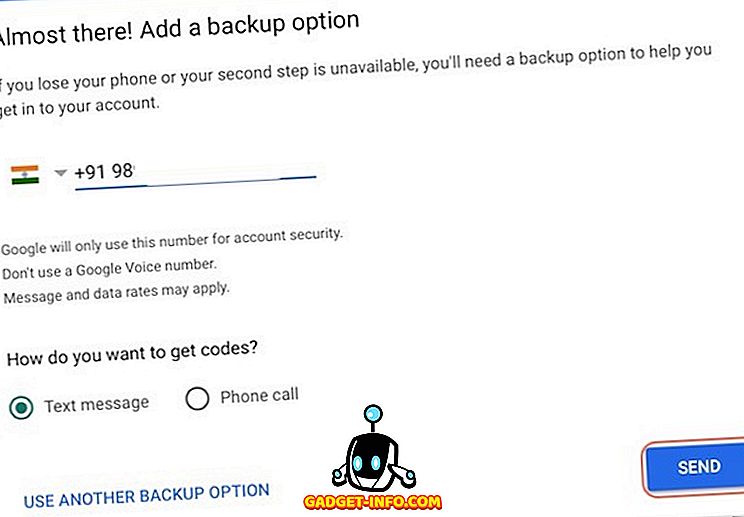
6. L'ultimo passo è abilitare l'autenticazione a due fattori. Basta fare clic sul pulsante "TURN ON" .
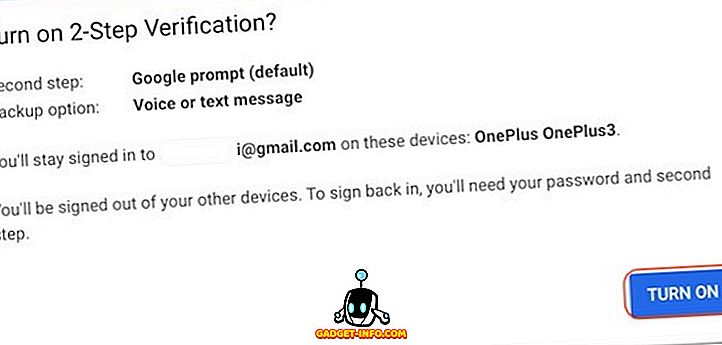
Accesso al tuo account Google utilizzando il prompt di Google
Ora, vediamo come accediamo al nostro account Google.
1. Carica Gmail sul tuo browser e fai clic su Accedi. Ora inserisci la tua password come hai sempre fatto. Non appena inserisci la password, vedrai Google che ti chiede di autenticare il tentativo di accesso sullo smartphone utilizzando il Prompt di Google .
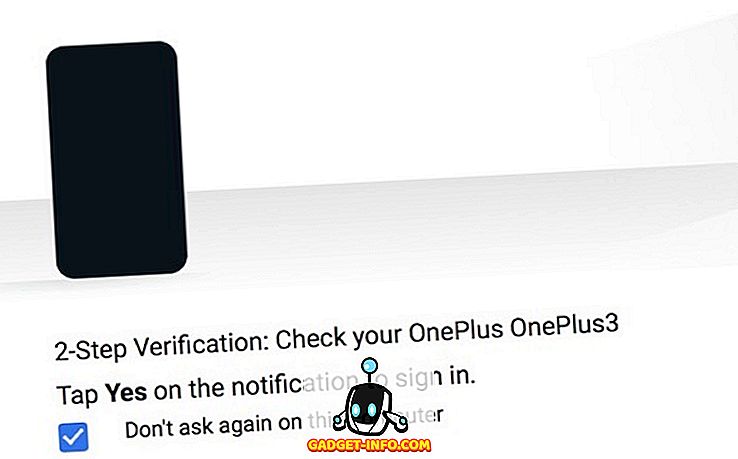
2. Come abbiamo fatto durante il test, sblocca il telefono e tocca "Sì" e verrai reindirizzato al tuo account. Guarda com'è facile!
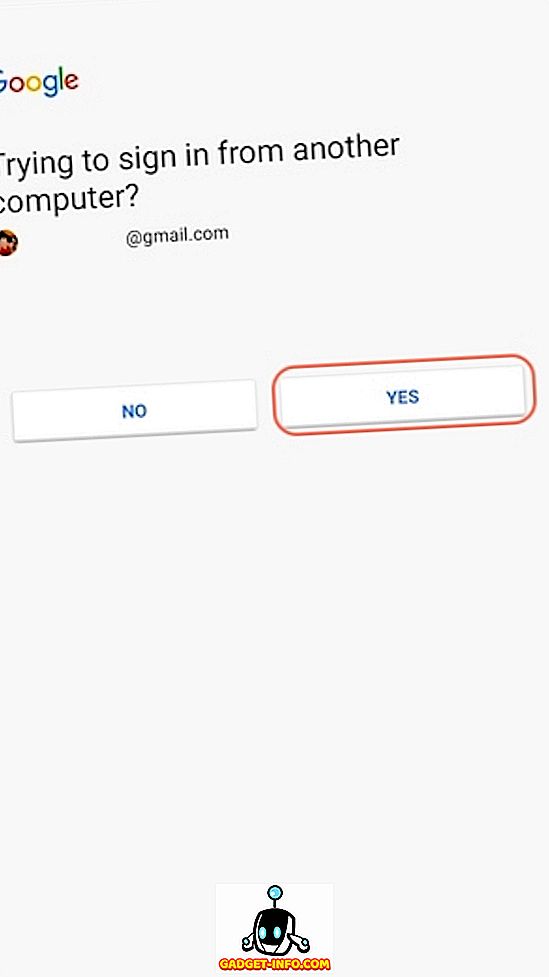
Google Prompt: processo di verifica in due passaggi più semplice
Sebbene Google abbia introdotto questa funzionalità lo scorso anno, ha mantenuto SMS e chiamate come opzioni predefinite per il processo di verifica in due passaggi. Tuttavia, ora Google ha reso la sua funzione Prompt di Google l'opzione predefinita per il suo servizio di autenticazione a due fattori. Ciò dimostra che anche Google ritiene che il Prompt di Google sia una soluzione migliore per il problema dell'autenticazione a due fattori. Configuralo ora per il tuo account e dicci, se ora è più probabile che tu utilizzi l'autenticazione a due fattori, prima o poi, in entrambi i casi, saremo lieti di ricevere tue notizie. Abbassa i tuoi pensieri nella sezione commenti qui sotto.